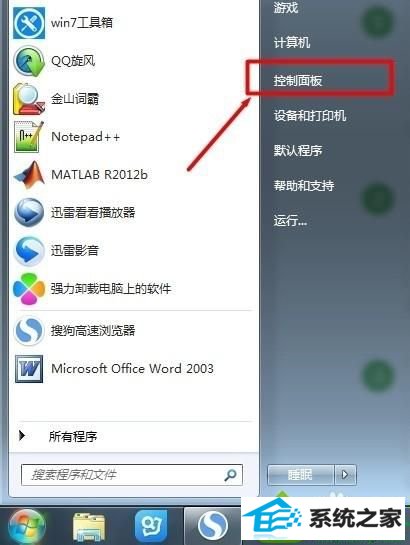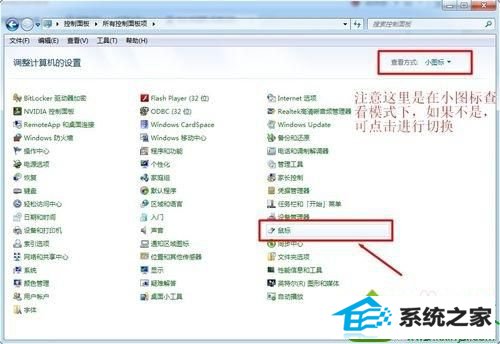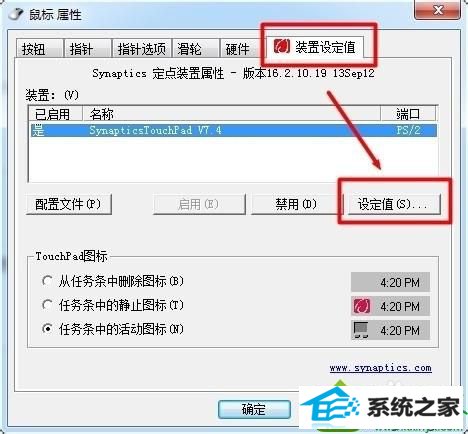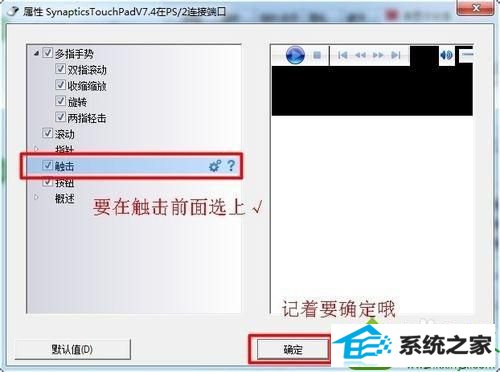今天和大家分享一下win10系统笔记本触摸板点击没反应问题的解决方法,在使用win10系统的过程中经常不知道如何去解决win10系统笔记本触摸板点击没反应的问题,有什么好的办法去解决win10系统笔记本触摸板点击没反应呢?小编教你只需要1、点击(触摸板下方有左键和右键按钮)左下角的“开始”按钮打开“开始”菜单,选择“控制面板”; 2、把查看方式修改为“大图标”或者“小图标”,打开“鼠标”;就可以了;下面就是我给大家分享关于win10系统笔记本触摸板点击没反应的详细步骤::。
具体方法如下: 1、点击(触摸板下方有左键和右键按钮)左下角的“开始”按钮打开“开始”菜单,选择“控制面板”;
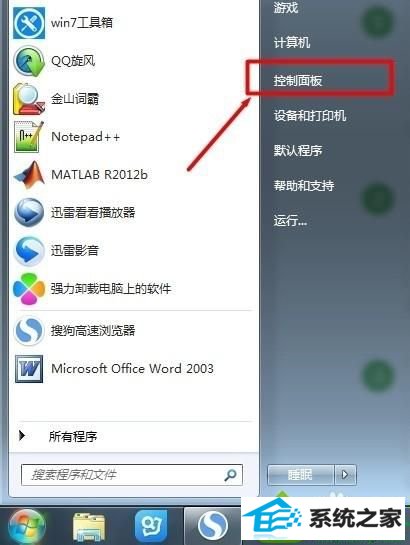
2、把查看方式修改为“大图标”或者“小图标”,打开“鼠标”;
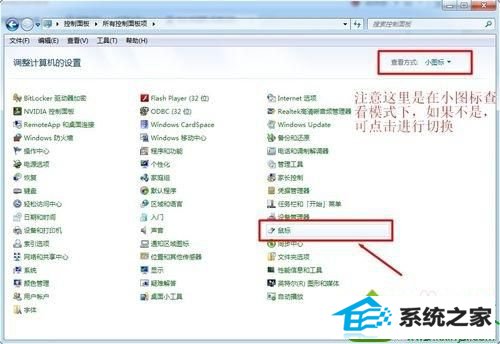
3、进入“鼠标属性”后,点击切换到“装置设定值”选项卡,再点击“设定值”;
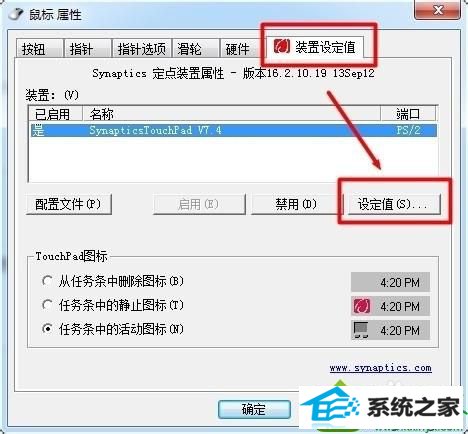
4、然后会发现“触击”的选项没有勾选,将其勾选然后点击确定即可。
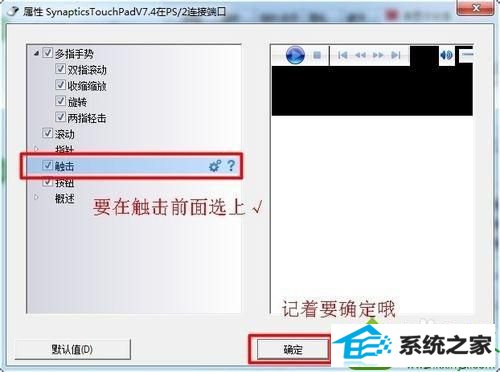
以上就是win10笔记本触摸板点击没反应的解决方法的全部内容了,如果触摸板的其他功能出现类似问题也可以在此进行设置,前提是驱动和硬件没有问题。